4 eenvoudige manieren om MSG-bestanden naar PST-formaat te converteren
Het MSG-bestandsformaat wordt veel gebruikt in e-mails en is eenvoudig te openen. Als er echter te veel e-mails zijn, moet u ze converteren naar het PST-formaat.
PST is een veelgebruikt formaat, waardoor het compatibel is. Ook kan het werken met meerdere MSG-bestanden te veel opslagruimte in beslag nemen. Converteren naar PST betekent gemakkelijke toegang, omdat het ook een draagbaar formaat is en de bestanden comprimeert om opslagruimte te besparen. Bovendien kunt u een PST-bestand altijd van grootte veranderen.
Andere redenen kunnen migratiedoeleinden zijn, met name bij het verplaatsen van de ene e-mailclient naar de andere of naar een andere computer. PST-bestanden vormen ook een goede back-upoplossing voor eenvoudig herstel.
Hoe converteer ik MSG-bestanden naar PST-formaat?
1. Door gebruik te maken van de drag-and-drop-methode
- Druk op de Windows toets, typ Outlook en klik op Openen.
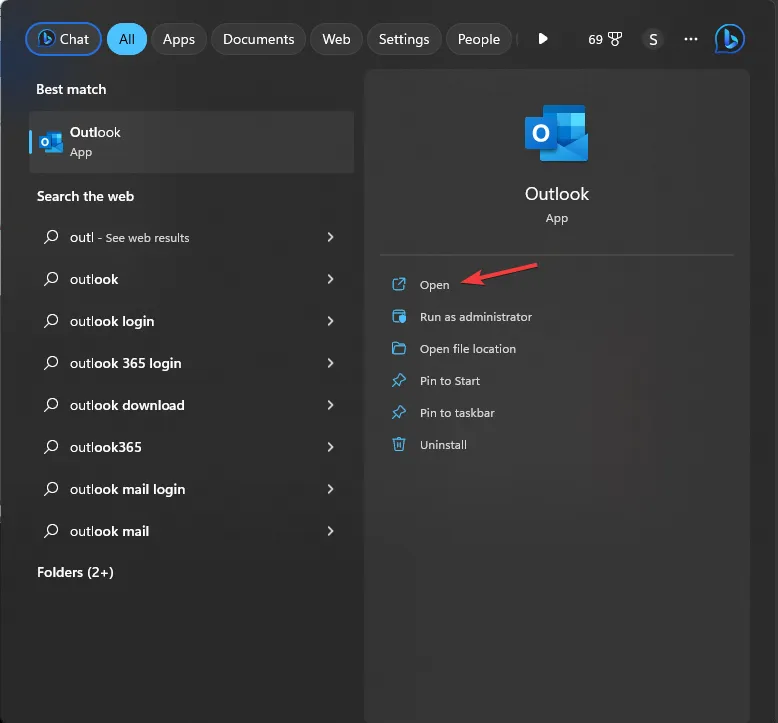
- Ga naar het tabblad Map en klik op Nieuwe map.

- Zodra het venster Nieuwe map verschijnt, geeft u deze de naam Unified Inbox en klikt u op OK.
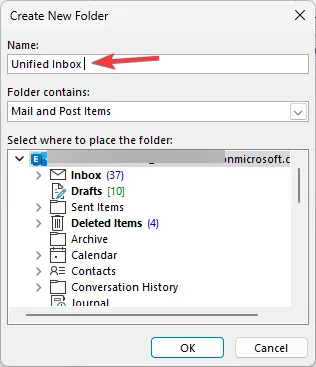
- Ga naar uw browser en meld u aan bij Outlook voor web .
- Vouw de mappenlijst uit en selecteer onderaan Nieuwe map maken, of klik met de rechtermuisknop op de map Postvak IN en selecteer Nieuwe map maken .
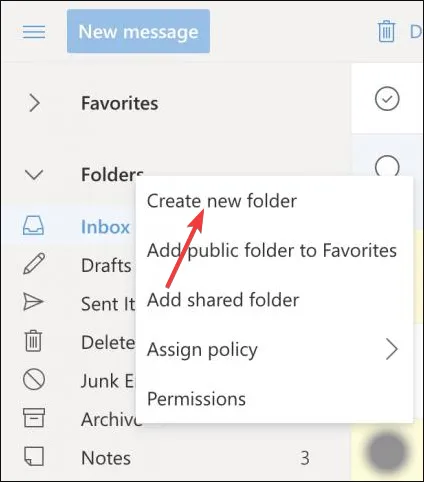
- Typ de gewenste naam voor uw nieuwe map en klik op Enter.
- Druk vervolgens op de Windows+ Etoetsen om Verkenner te openen .
- Zoek uw MSG-bestanden en druk op de Ctrl + Atoetsen om ze allemaal te selecteren.
- Sleep de geselecteerde bestanden naar de nieuw aangemaakte map.
2. Door de kopieer-plakmethode te gebruiken
- Druk op de Windows toets, typ Outlook en klik op Openen.
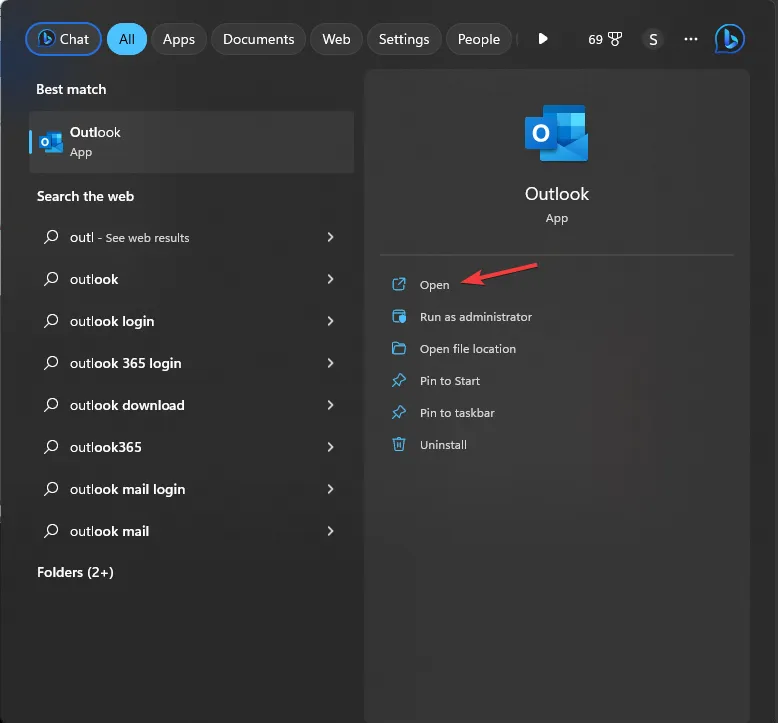
- Ga naar het tabblad Map en klik op Nieuwe map.

- Zodra het venster Nieuwe map verschijnt, geeft u deze de naam Unified Inbox en klikt u op OK.
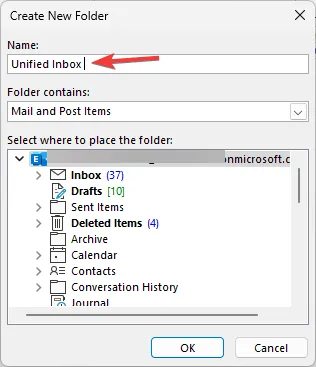
- Ga naar uw browser en meld u aan bij Outlook voor web .
- Vouw de mappenlijst uit en selecteer onderaan Nieuwe map maken, of klik met de rechtermuisknop op de map Postvak IN en selecteer Nieuwe map maken .
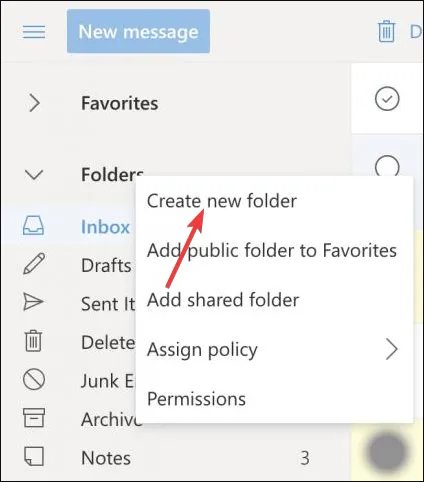
- Typ de gewenste naam voor uw nieuwe map en klik op Enter.
- Druk vervolgens op de Windows+ Etoetsen om Verkenner te openen .
- Zoek uw MSG-bestanden en druk op de toetsen Ctrl + Aom alles te selecteren en vervolgens op Ctrl+ Com te kopiëren.
- Ga naar de zojuist gemaakte Outlook-map en plak de bestanden erin.
Let op dat voor beide methoden de conversie naar PST-formaat een tijdje kan duren, vooral als u te veel MSG-bestanden hebt. Er is ook een grote kans op datacorruptie in deze bestanden. Als u het proces wilt versnellen met minimale fouten, ga dan naar de volgende stap.
3. Door gebruik te maken van een tool van derden
- Ga naar de website van Stellar Converter voor PST en klik op Gratis downloaden .
- Dubbelklik op het installatiebestand en klik op Ja in de UAC-prompt om de installatiewizard te starten.
- Volg de instructies op het scherm om de software op uw computer te installeren. Zodra het proces is voltooid, klikt u op Finish om de installatie te sluiten en wordt de tool gestart.
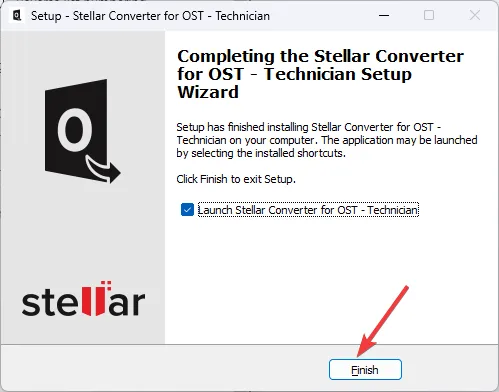
- Als u de locatie van het MSG-bestand weet, klikt u op Bladeren om het bestand te kiezen of op de optie Zoeken om het PST-bestand te zoeken en te kiezen. Klik op Converteren .
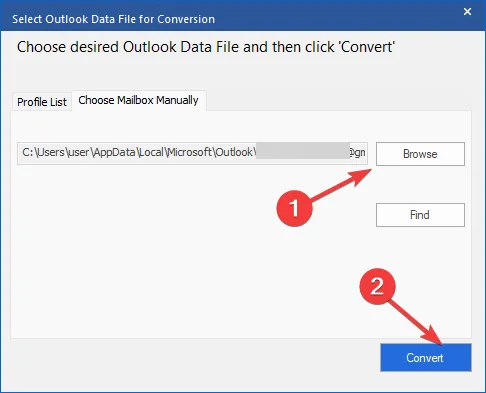
- Als u de locatie niet weet, gaat u naar het tabblad Profiellijst. Klik op Profielen weergeven . Het toont u alle MSG-bestanden die gerelateerd zijn aan Outlook-profielen vanaf de standaardlocatie. Kies het MSG-bestand en klik op Converteren .
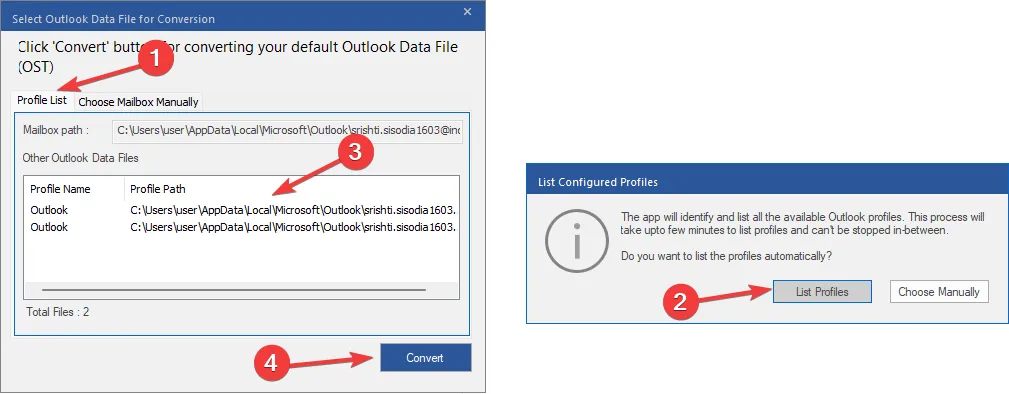
4. Door gebruik te maken van een online converter
Naast het downloaden van een online tool, is een andere makkelijke manier om uw MSG-bestand online naar PST-formaat te converteren. Er zijn een handvol websites die alleen vereisen dat u uw bestand uploadt en met een klik op de knop wordt het binnen enkele seconden naar PST-formaat geconverteerd.
Wij vonden de Aspose-site bijzonder gemakkelijk te gebruiken. Als u liever geen programma’s downloadt en niet meerdere stappen wilt doorlopen, kunt u deze gerust uitproberen.
Aanbevolen procedures bij het converteren van MSG naar PST
- Voer tests uit – Voordat u een groot aantal MSG-bestanden converteert, begint u met een testmonster en controleert u de nauwkeurigheid. Dit bespaart u tijd en detecteert eventuele problemen in de beginfase.
- Maak een backup – Welke conversieroute u ook kiest, zorg ervoor dat u een backup van het bestand hebt. Er kan van alles gebeuren, dus u hebt een kopie nodig voor het geval er een geval van datacorruptie optreedt.
- Converteer in kleine batches – Het conversieproces verloopt gemakkelijker succesvol als u dit in kleine batches doet.
Zodra u uw MSG-bestand succesvol hebt geconverteerd, opent u het en controleert u of er geen problemen zijn. Als dat wel het geval is, kunt u altijd PST-bestanden repareren.
En dat is het einde van ons artikel over hoe u uw MSG-bestanden kunt converteren. Hebt u een van deze methoden geprobeerd? Welke was het gemakkelijkst en meest efficiënt voor u? Laat het ons weten in de commentaarsectie hieronder.
Geef een reactie